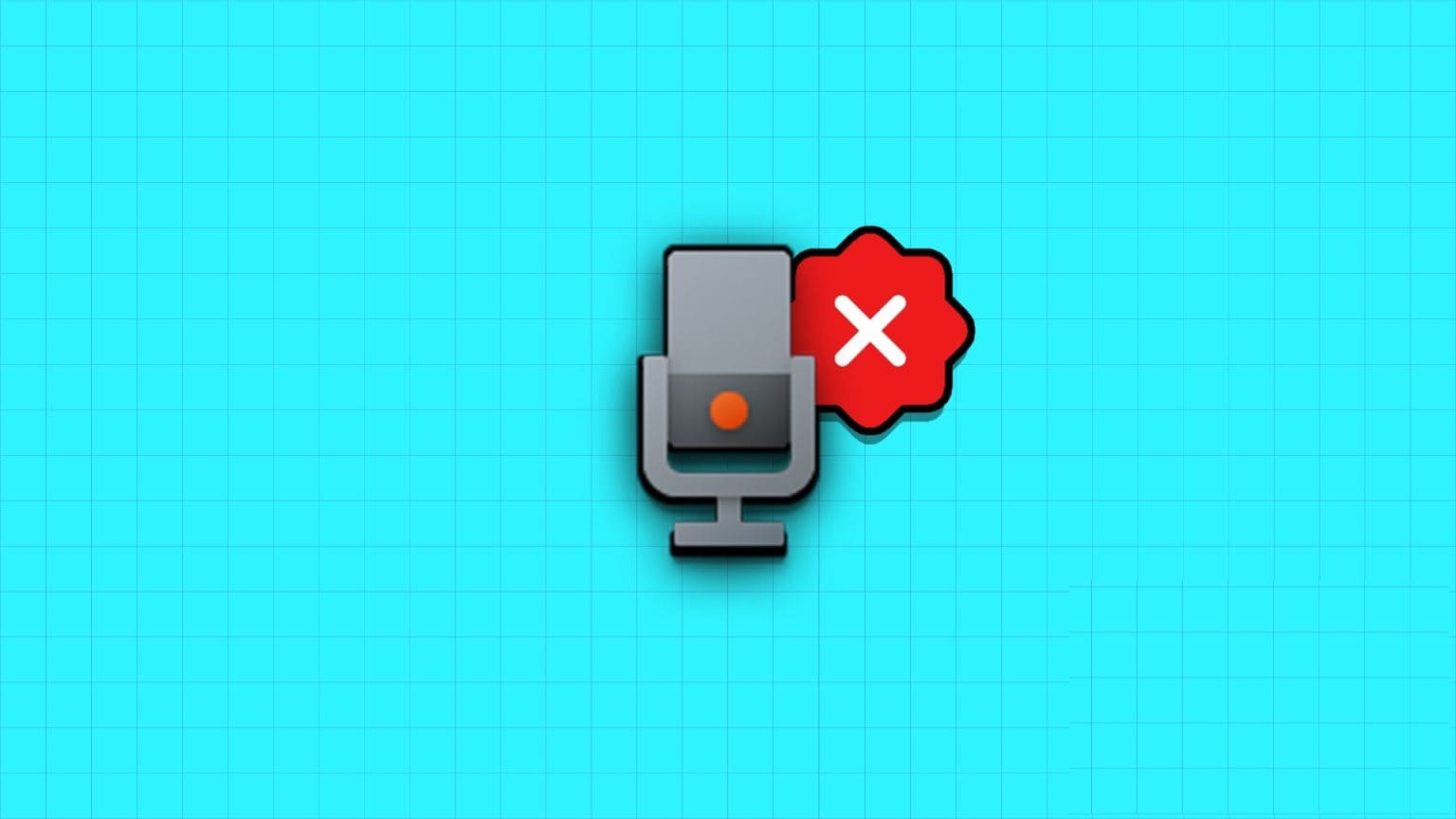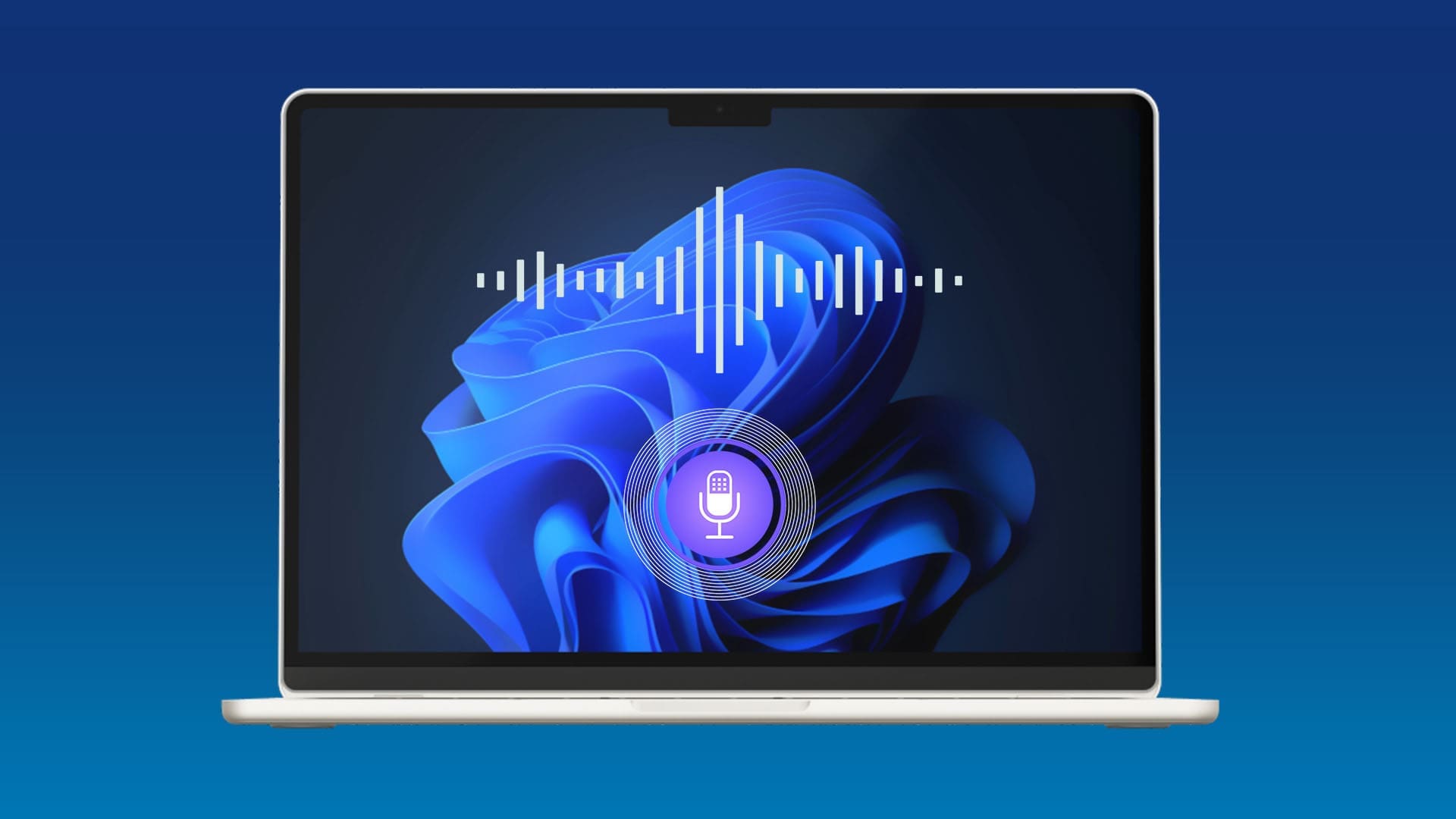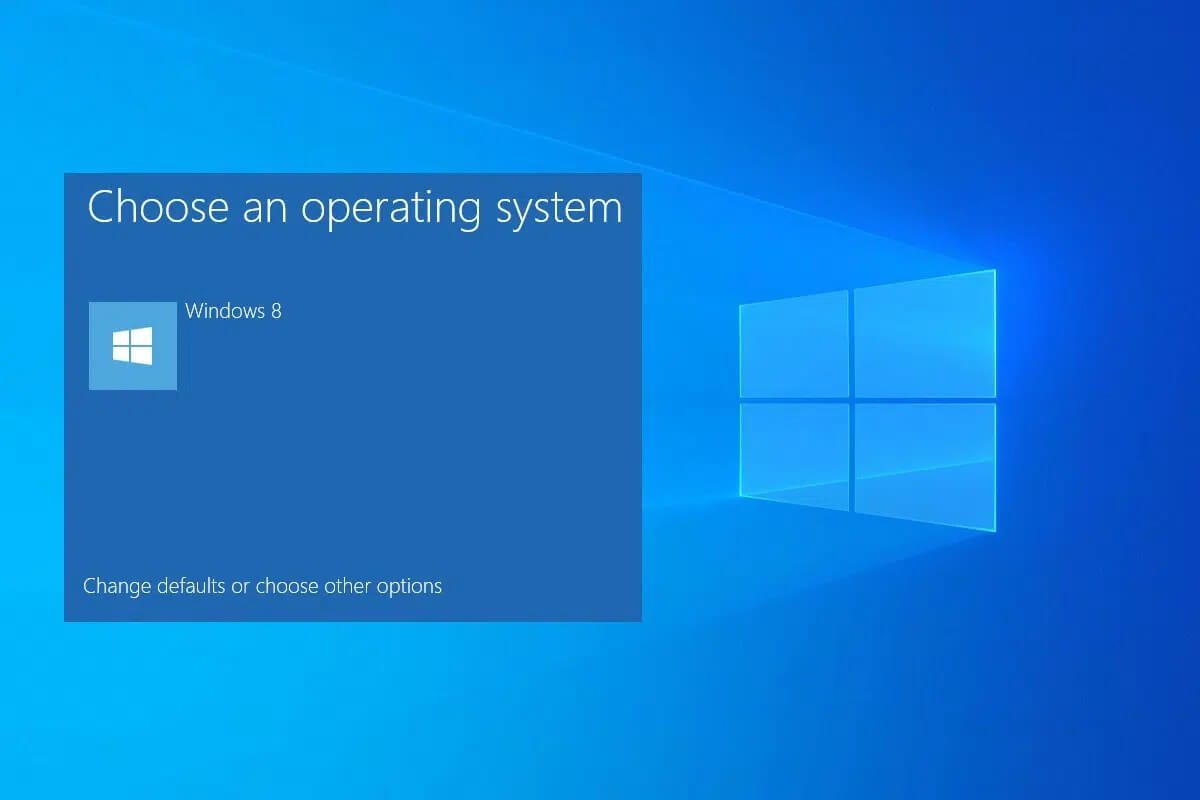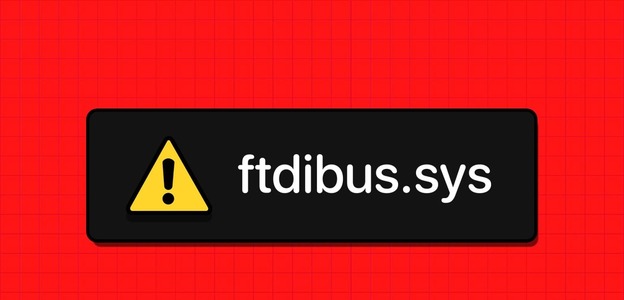O Windows 11 pode ser irritante às vezes. Quer se trate de aplicativos que se recusam a abrir ou A ferramenta de pesquisa que funciona No entanto, erros aleatórios no Windows geralmente podem surpreendê-lo. Felizmente, ferramentas de solução de problemas como Verificador de arquivos do sistema (ou SFC) geralmente podem ser úteis para corrigir esses problemas. Mas o que acontece quando a verificação SFC falha ao reparar os arquivos corrompidos e a mensagem “A proteção de recursos do Windows encontrou arquivos corrompidos” aparece, mas não conseguiu corrigir alguns deles? Se você está se perguntando como corrigir essa mensagem de erro, este guia contém algumas dicas de solução de problemas que ajudarão você a corrigir o erro “A Proteção de Recursos do Windows encontrou arquivos corrompidos” no Windows 11. Então, vamos verificá-los.
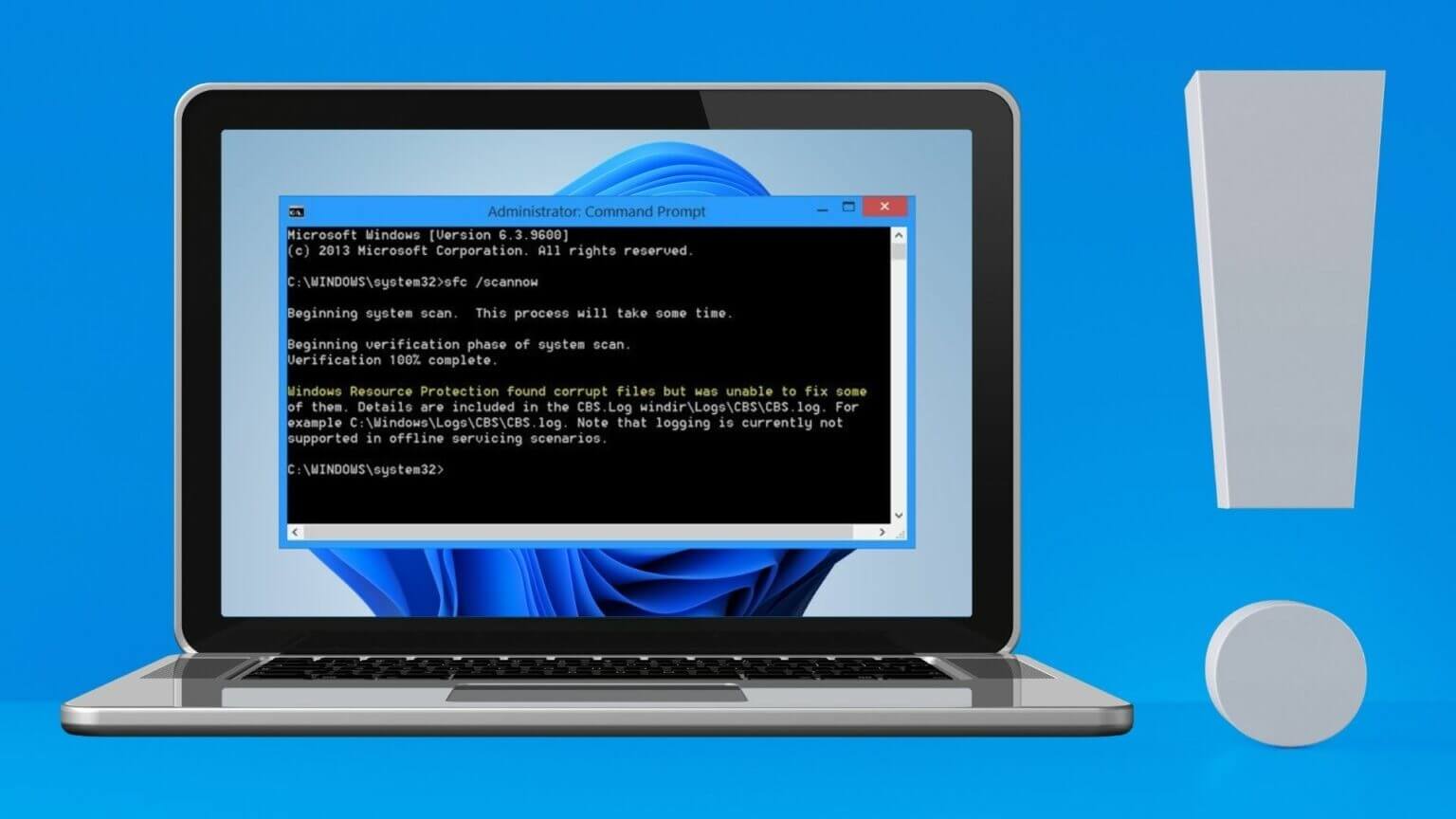
1. Use a ferramenta Verificar disco
Uma das principais razões pelas quais a verificação SFC falha é que alguns arquivos importantes do sistema não estão acessíveis em seu computador. O utilitário Check Disk pode ajudá-lo a verificar se há erros de arquivo e setores defeituosos na unidade. Portanto, você deve começar com isso.
Passo 1: Clique em Tecla Windows + E ligar Explorador de arquivos do Windows. Clique com o botão direito do mouse na unidade primária e selecione Propriedades.
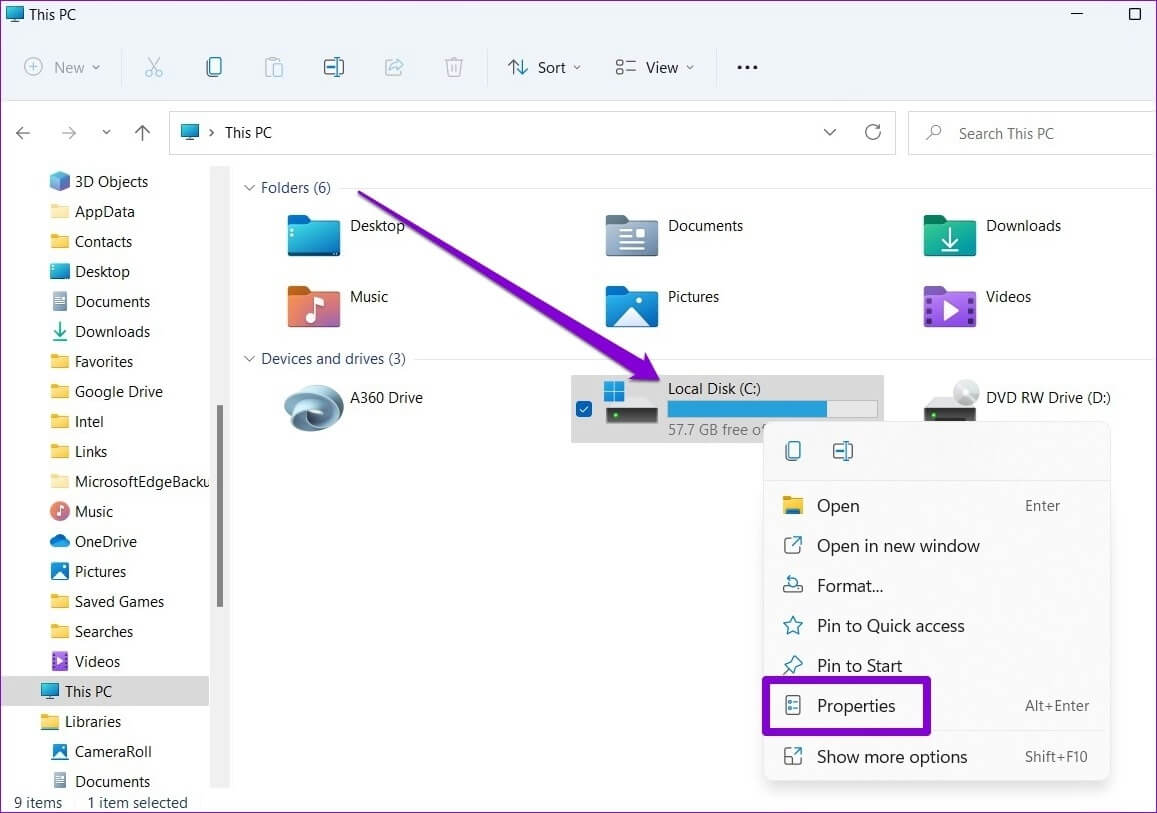
Passo 2: في Janelas de propriedades , troque para Aba de ferramentas. Então, dentro “Verificação de erros” , Clique O botão Verificar.
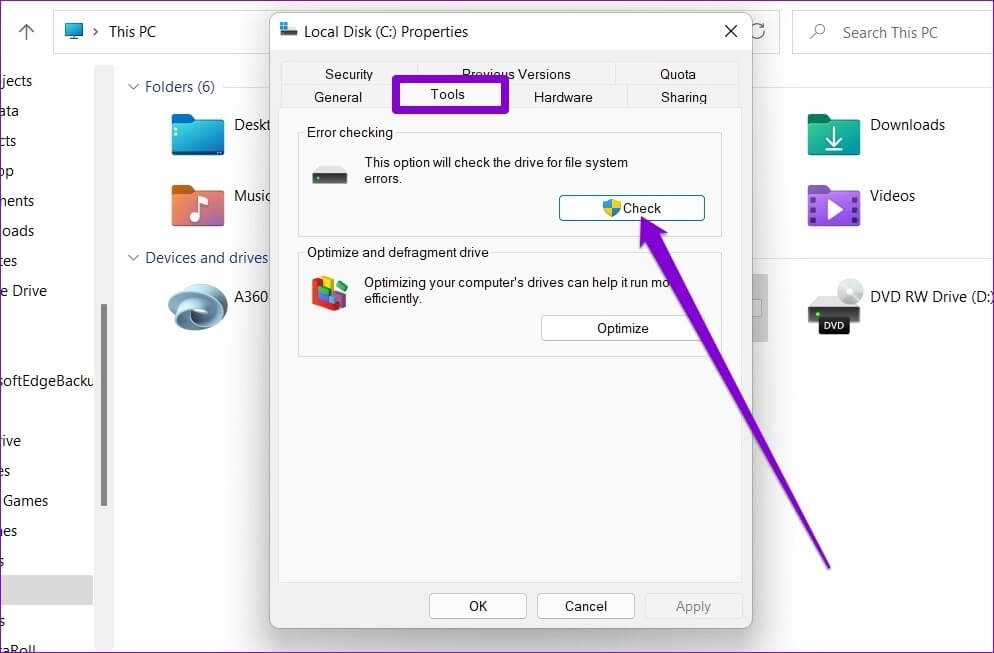
Etapa 3: Localizar Unidade de digitalização para iniciar o processo Verifique o disco.
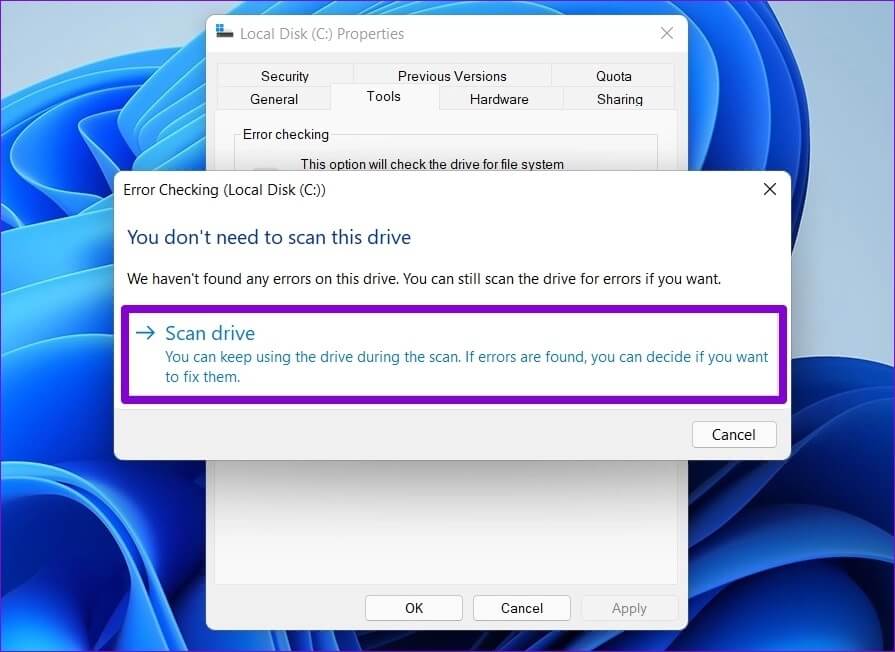
Dependendo do tamanho da unidade, esse processo pode levar algum tempo. Depois de executar a ferramenta de verificação de disco, tente executar uma verificação SFC para ver se ela pode corrigir esses arquivos corrompidos agora.
Passo 1: Clique com o botão direito nele menu Iniciar E definir Terminal do Windows (admin).
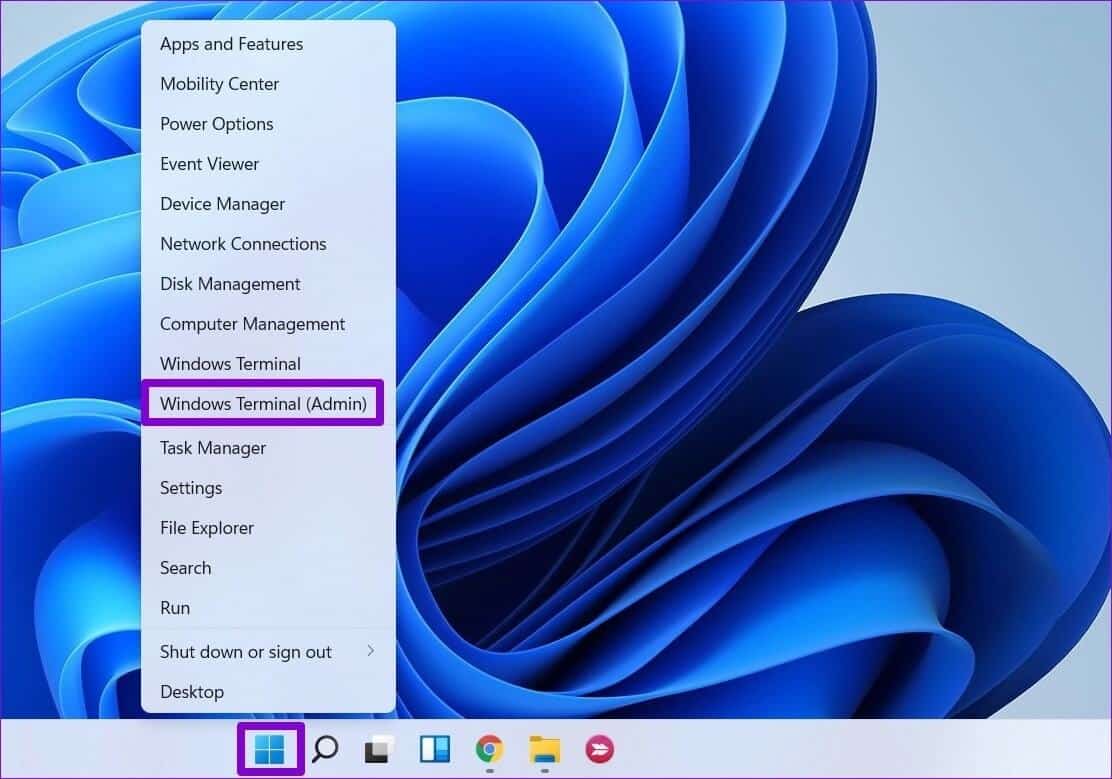
Passo 2: في Unidade de controle , digite o comando abaixo e pressione Enter.
SFC / scannow
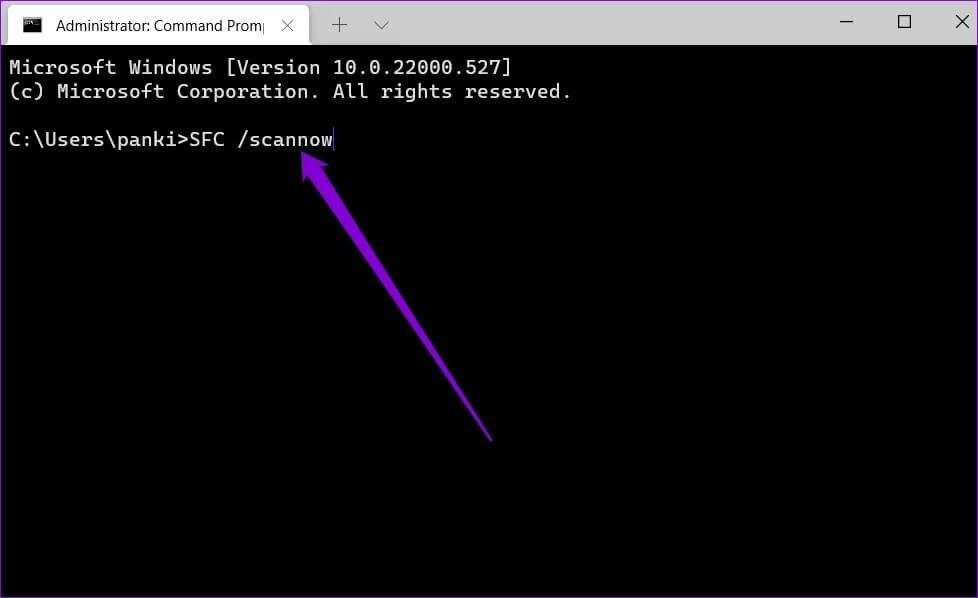
2. Operação DISM SCAN
Se a verificação SFC não substituir os arquivos corrompidos por sua versão em cache, você poderá executar o DISM (ou Implantar e gerenciar o serviço de imagem). O DISM realizará uma verificação completa do seu computador e baixará quaisquer arquivos de sistema internos dos servidores da Microsoft, se necessário. Claro, você deve estar conectado à internet para que isso funcione.
Passo 1: Clique em Tecla Windows + X E definir Terminal do Windows (admin).
Passo 2: Execute o seguinte comando.
DISM / Online / Cleanup-Image / RestoreHealth
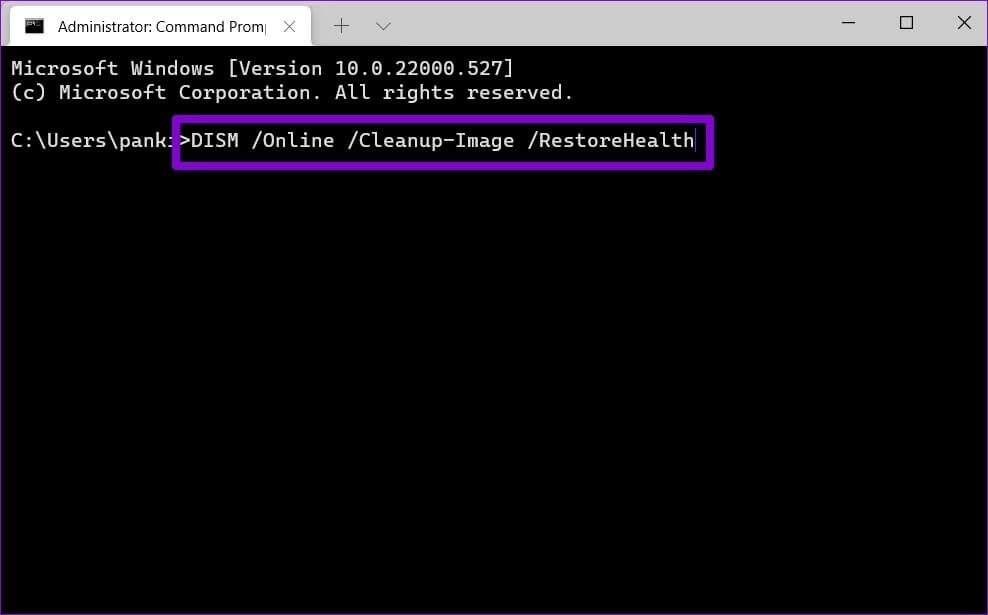
Após a conclusão da verificação, tente executar a verificação SFC novamente.
3. Experimente o modo de segurança
Um aplicativo ou serviço executado em segundo plano pode interferir na verificação SFC e levar a essas falhas. podes tentar Execute o Windows no modo de segurança Em seguida, execute o SFC Scan para descartar isso. Aqui está como.
Passo 1: Abra o menu Iniciar e clique no ícone de energia na parte inferior. Em seguida, mantenha pressionada a tecla Shift e selecione Reiniciar.
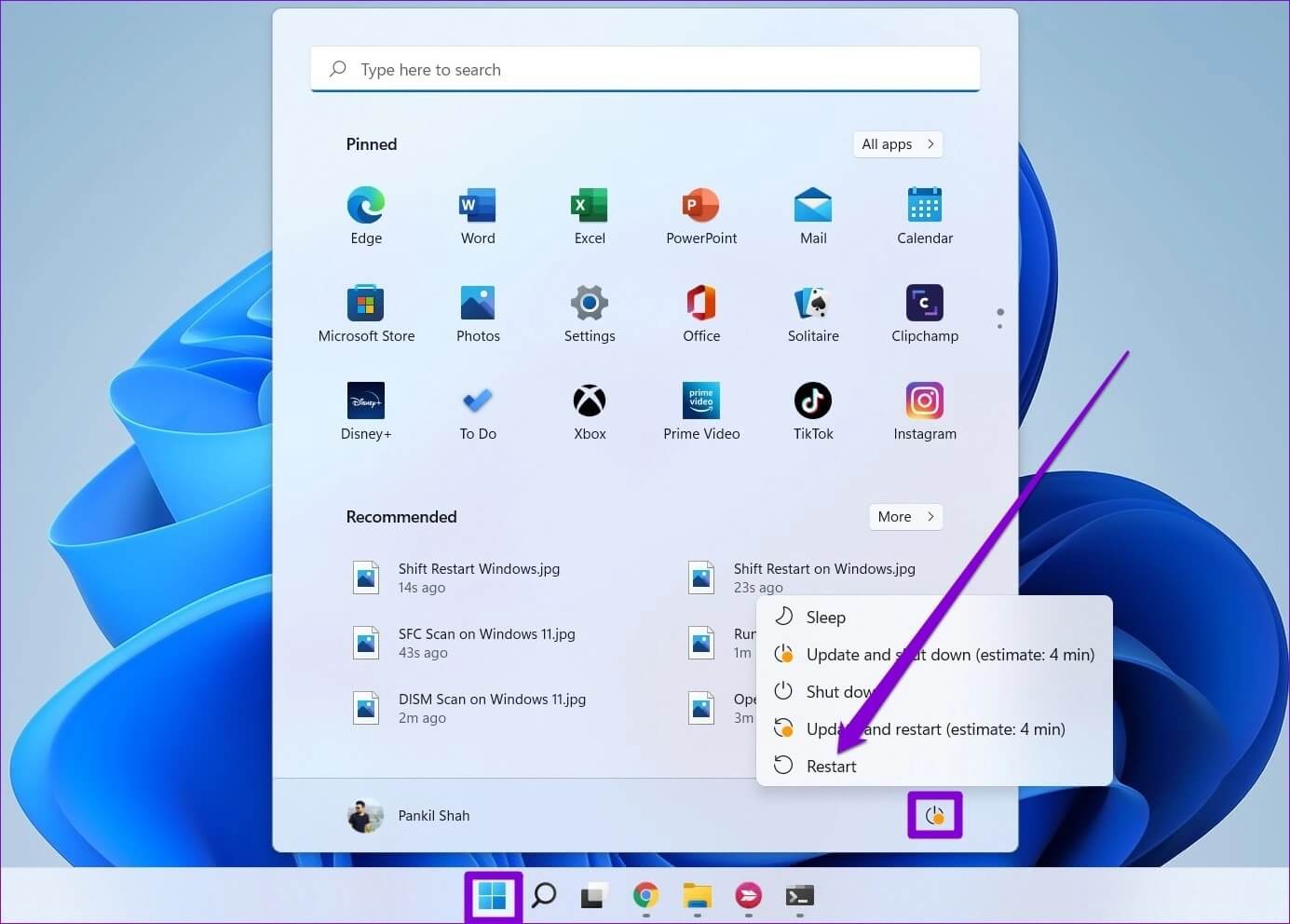
Passo 2: بعد Reinicie o computador seu, você será solicitado a selecionar uma opção. Clique encontre os erros e resolva-os seguir.
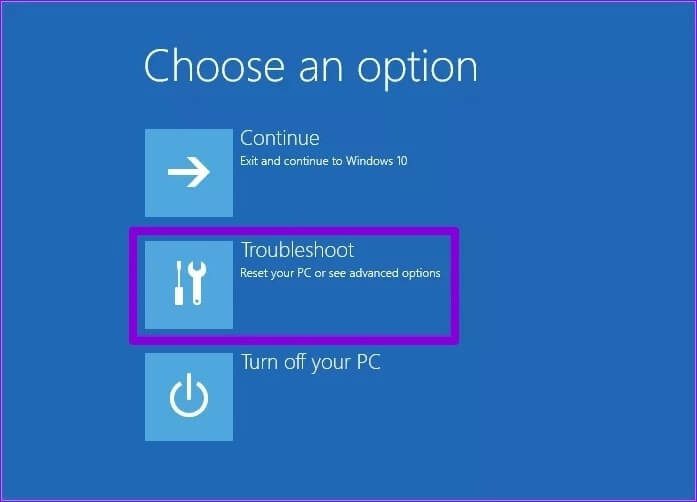
Etapa 3: Então vá para Opções avançadas.
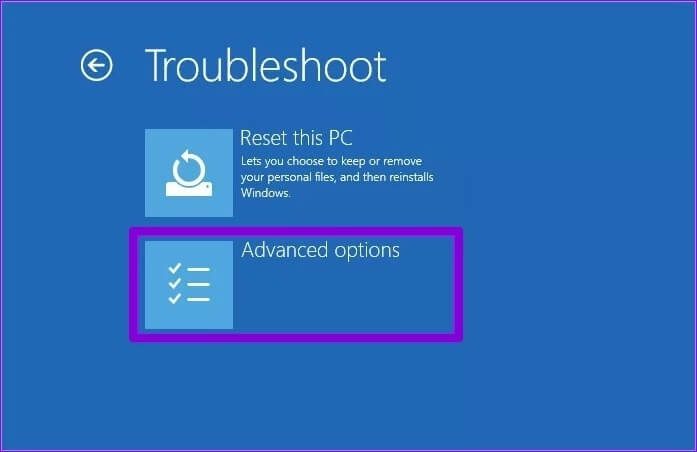
Passo 4: Em uma tela Opções avançadas , Localizar Configurações de inicialização.
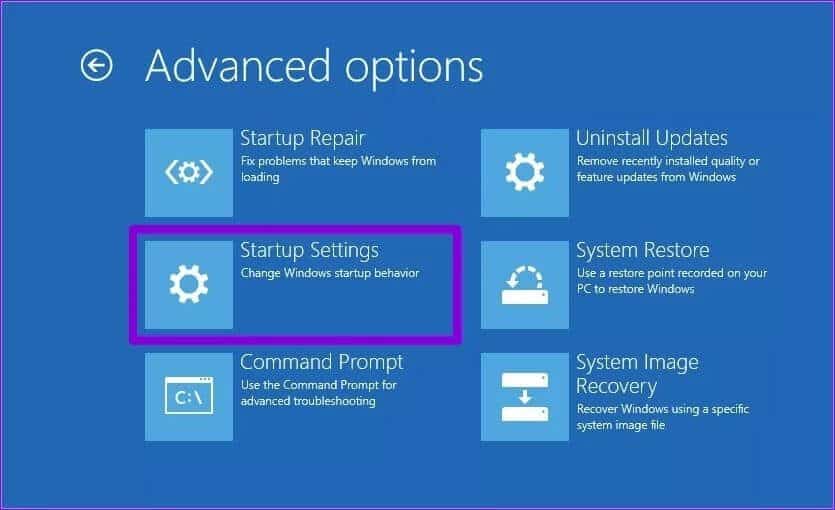
Passo 5: Depois disso, toque botão reiniciar visitar Menu de configurações comece.
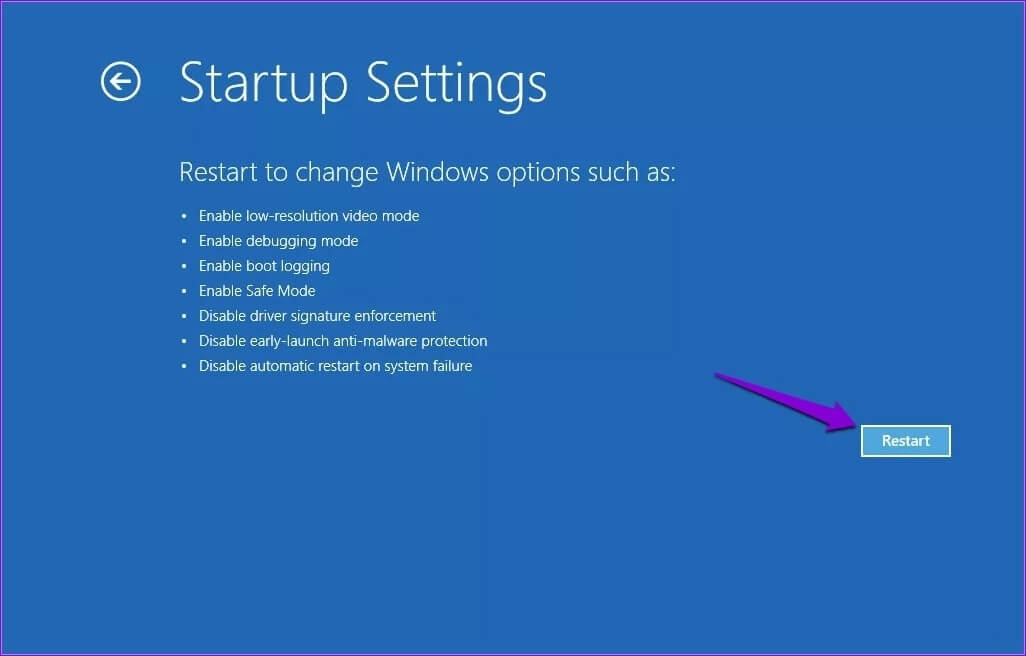
Etapa 6: Por fim, pressione F4 على teclado لReinicie o computador no modo de segurança.
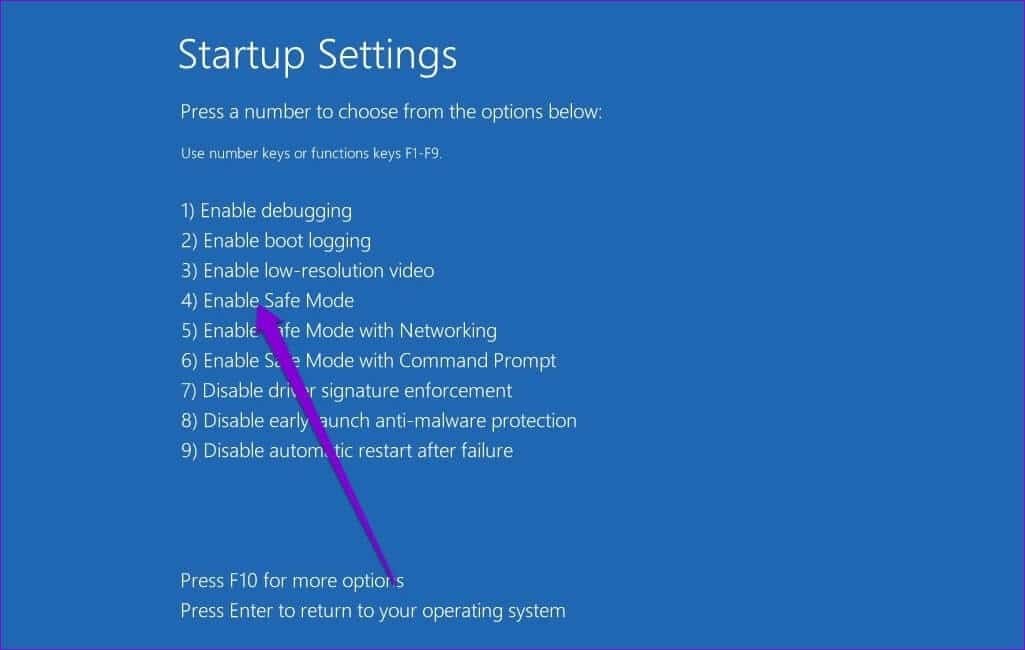
Quando estiver no modo de segurança, tente executar uma verificação SFC para ver se ela pode corrigir esses arquivos corrompidos agora.
4. DESINSTALAR ATUALIZAÇÕES DO WINDOWS
Às vezes, pode dar errado Atualizações do Windows também. Se você vir apenas “A Proteção de Recursos do Windows encontrou arquivos corrompidos” após instalar uma atualização do Windows, tente desinstalar essa atualização específica para ver se isso ajuda.
Passo 1: Clique em Tecla Windows + I ligar Aplicativo de configurações. Vamos para Aba de atualização do Windows E clique Atualizar histórico.
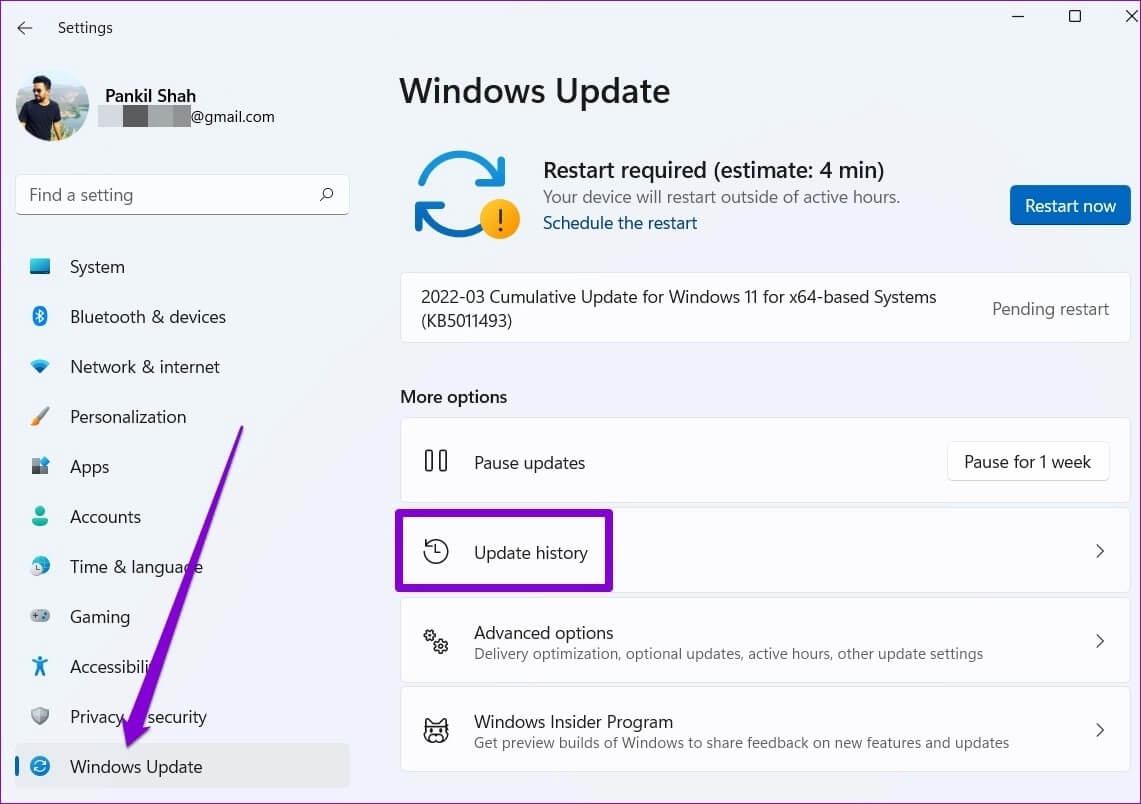
Passo 2: Role para baixo até Configurações Relacionado e clique Opção para desinstalar atualizações.
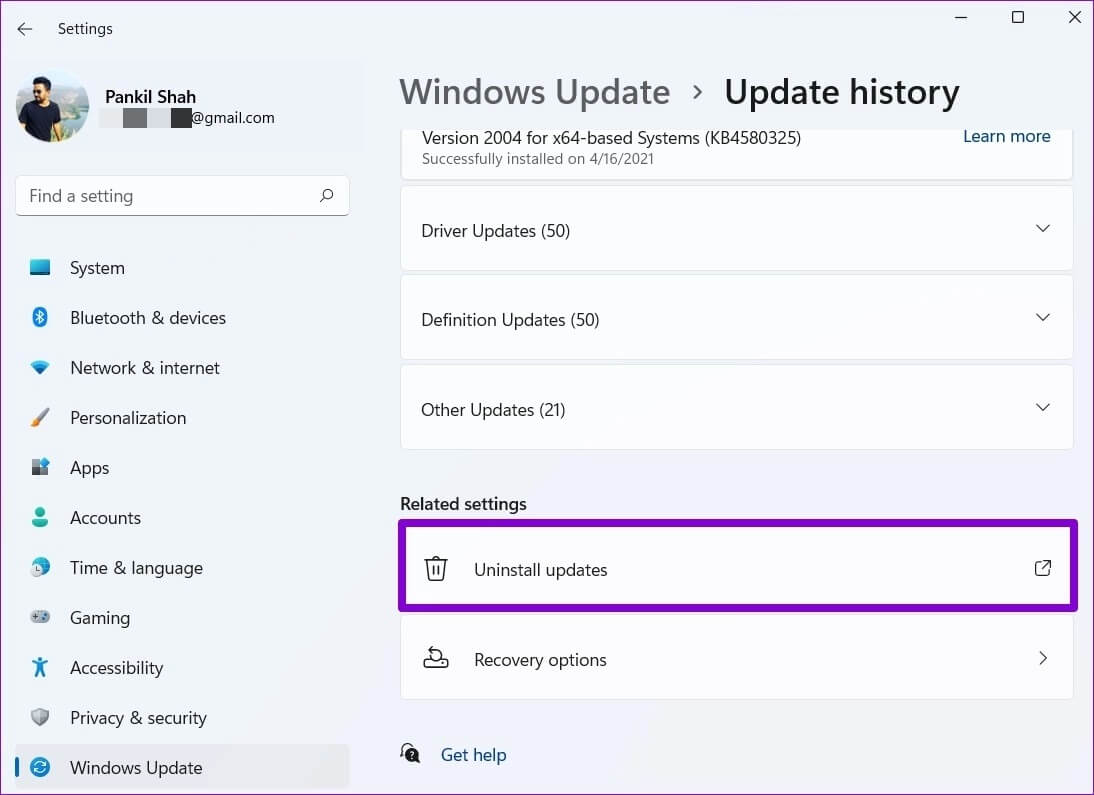
Etapa 3: Localizar Atualizar instalado recentemente e toque em Desinstalar.
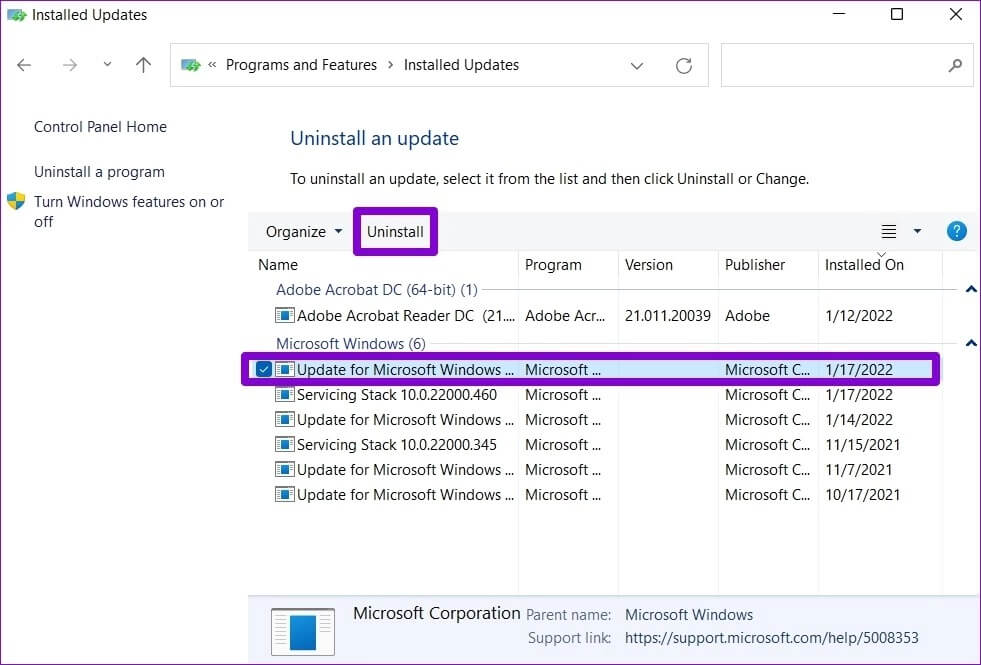
5. Use a Restauração do Sistema
Restauração do sistema É um utilitário útil do Windows que faz um backup de todo o seu sistema periodicamente ou imediatamente antes que quaisquer alterações importantes sejam detectadas. Portanto, se nada funcionar, você pode usar a Restauração do Sistema para desfazer as alterações feitas no seu computador recentemente e ir para um ponto em que estava funcionando bem. Continue lendo para descobrir como fazer isso.
Passo 1: Clique em Tecla Windows + S لفتح Pesquisa de janela , E digite Crie um ponto de restauração , E pressione Enter.

Passo 2: Troque para Aba Proteção do Sistema. Então clique O botão Restauração do sistema.
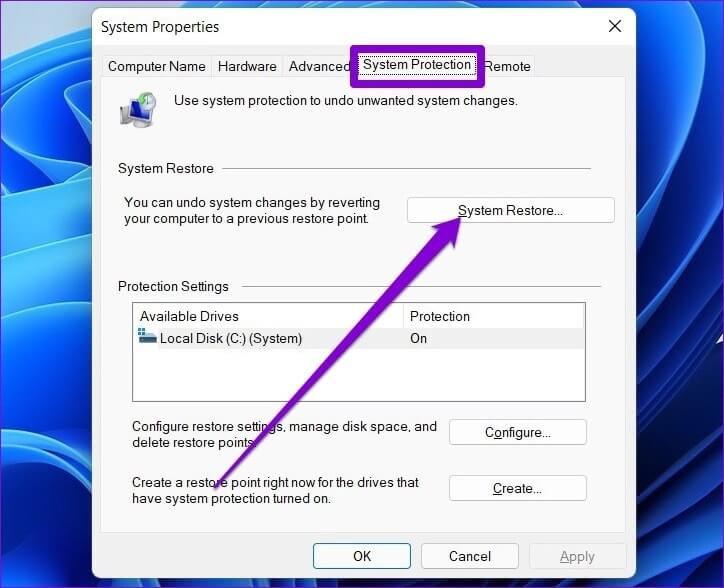
Etapa 3: ir com Ponto de restauração Recomendado ou escolha você mesmo com a segunda opção. Então aperte o próximo.
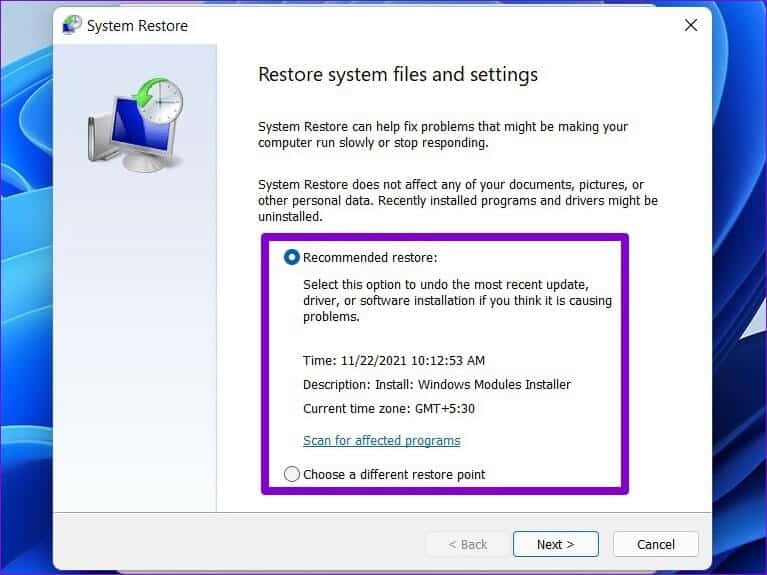
A partir daí, siga as instruções na tela para iniciar o processo.
Diga não à corrupção
Esperamos que uma das soluções acima tenha ajudado você a corrigir o erro “A proteção de recursos do Windows encontrou arquivos corrompidos” no Windows 11 e as coisas voltaram ao normal. Mas se você ainda estiver enfrentando o mesmo erro, talvez seja necessário considerar Reiniciar o Windows Como último recurso.